Programando NodeMCU com Telefone (Blynk)
Colocado sobrePrimeiro, o Arduino IDE deve ser baixado e instalado no site Arduino : https://www.arduino.cc/en/Main/Software
Clique em “Instalador do Windows”
Clique em “Instalador do Windows”
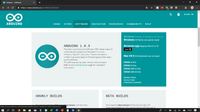
Clique em “Basta baixar”
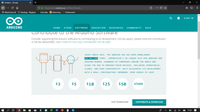
Clique em salvar e, em seguida, execute.
Se o seu PC perguntar se o aplicativo pode fazer alterações no seu PC, pressione “sim”.
Siga as instruções na tela para instalar o software Arduino .
Se o seu PC perguntar se o aplicativo pode fazer alterações no seu PC, pressione “sim”.
Siga as instruções na tela para instalar o software Arduino .
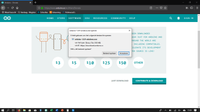
Agora que o software Arduino foi instalado, a biblioteca Blynk deve ser instalada:
https://github.com/blynkkk/blynk-library
Pressione “Baixar ZIP”
https://github.com/blynkkk/blynk-library
Pressione “Baixar ZIP”
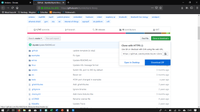
Pressione abrir.
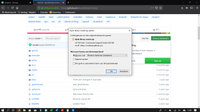
Pressione copiar.
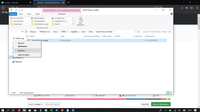
Cole esta pasta na pasta: C:\Program Files (x86)\ Arduino \libraries
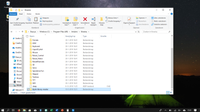
Agora a biblioteca NodeMCU precisa ser instalada:
Vá para arquivo, preferências
Vá para arquivo, preferências
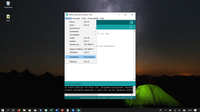
Para mais URLs de gerentes de placa, entre neste link e pressione OK: http://arduino.esp8266.com/stable/package_esp8266com_index.json
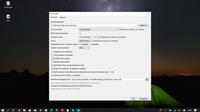
Agora vá para ferramentas, placa, gerenciamento de placa.
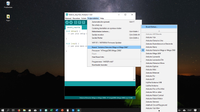
Digite esp8266 e pressione instalar:
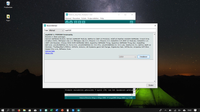
Agora o Arduino IDE está pronto para ser usado com o NodeMCU.
O aplicativo Blynk agora deve ser instalado na Play Store ou na App Store:
Android: https://play.google.com/store/apps/details?id=cc.blynk&hl=nl
Iphone: https://itunes.apple.com/us/app/blynk-iot-for-Arduino-esp32/id808760481?mt=8
Após a instalação do aplicativo Blynk, uma conta deve ser criada e a chave API deve ser copiada do aplicativo.
Instale o aplicativo Blynk.
O aplicativo Blynk agora deve ser instalado na Play Store ou na App Store:
Android: https://play.google.com/store/apps/details?id=cc.blynk&hl=nl
Iphone: https://itunes.apple.com/us/app/blynk-iot-for-Arduino-esp32/id808760481?mt=8
Após a instalação do aplicativo Blynk, uma conta deve ser criada e a chave API deve ser copiada do aplicativo.
Instale o aplicativo Blynk.
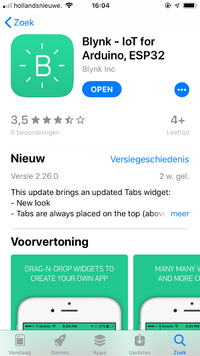
Crie um novo projeto e dê um nome a ele. Então você tem que pressionar E-mail tudo sob o título Tokens de autenticação. O e-mail que você recebe em sua caixa de correio agora contém um código longo que você deve salvar para mais tarde.
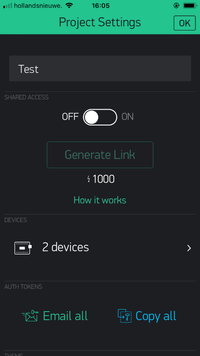
Agora vamos programar o NodeMCU.
Pegue seu NodeMCU com um cabo USB e conecte-o ao seu computador.
Agora você precisa abrir o software Arduino .
Selecione ferramentas, porta e agora pressione a porta COM do seu NodeMCU.
Pegue seu NodeMCU com um cabo USB e conecte-o ao seu computador.
Agora você precisa abrir o software Arduino .
Selecione ferramentas, porta e agora pressione a porta COM do seu NodeMCU.
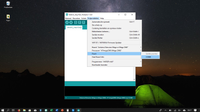
Agora pressione ferramentas, placa e pressione NodeMCU 1.0
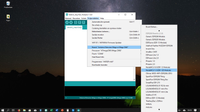
Agora vá para Exemplos, Blynk, Boards_WiFi, NodeMCU
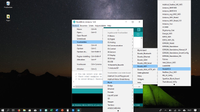
Agora digite o código que você recebeu em sua caixa de correio em vez de “YourAuthToken”.
No lugar de "YourNetworkName" e "YourPassword", digite seu nome de rede e senha. (não se esqueça dos colchetes antes e depois do código e do nome e senha da sua rede.)
No lugar de "YourNetworkName" e "YourPassword", digite seu nome de rede e senha. (não se esqueça dos colchetes antes e depois do código e do nome e senha da sua rede.)
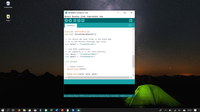
Em seguida, pressione upload (essa é a seta para a direita na barra azul) e o código está no NodeMCU. Enquanto o computador estiver carregando, pressione o botão de reinicialização em seu NodeMCU uma vez por dois segundos.









